midifan之SAM2496 6.0教程『16』(Effects目录4--快速傅立叶滤波器/频谱分

midifan之SAM2496 6.0教程『16』(Effects目录4--快速傅立叶滤波器/频谱分析仪)
FFT Filter/Analyzer快速傅立叶滤波器/频谱分析仪这个选项的作用非常广泛,他可以:
对录音或混音进行检查和修改
进行乐器音色的高精度频率测量
高品质滤波
在10Hz至50Hz范围内通过改变振幅来修正低音精度
在录音时对单独的乐器或声音的音量进行调整
滤除共振
滤除滤波器的开关效应
模拟某些混音或环境特性的频响
校正频响等等
我们先来看看快速傅立叶滤波器/频谱分析仪的面貌吧。【见图16-1】

先选中一个素材,打开Effects目录下的FFT Filter/Analyzer快速傅立叶滤波器/频谱分析仪。(必须选中一个素材,或者在音频编辑模式下选定一段范围)
①看到窗口中的红线了吧,他代表滤波器的频响曲线,对所有频率的预设都是0dB。蓝线代表素材中音频数据修正后的频响曲线。还有一个黄线,他表示的是原始频响(在Edit Mode编辑模式里选Direct/Match Mode直接/匹配模式才能看到黄线,或者将Settings里的Curve Numbers选成3,三种线都能同时看到)
②Zoom里All可以显示全部,+和-是放大缩小。Max是放到最大。
最左边的滚动条是来改变黄线和蓝线的幅值的,幅值的单位是dB。右边的滚动条可以改变滤波器的范围(也就是红线)。向上移动就改变了频响。这个滚动条只能做少量调整,单位是dB。下边的滚动条可以左右移动图表。最上面的数值是频率,单位Hz。
Drawmode点画方式:可以选择频响是用曲线显示还是直方图显示。一般我们用曲线显示,在处理低频范围时我们再用直方图显示。
Hz/Note:选择频响的显示坐标,可以显示频率,单位Hz。也可以显示音符。(选择音符的前提是下面一个选项必须选择Freq Log。
Freq Lin/Log:选择频率是线性坐标还是对数坐标。对数坐标更符合人耳对声音的感知。
dB Lin/Log:选择音量电平显示用线性坐标还是对数坐标。对数坐标更符合人耳对声音的感知。
③Analyse All分析全部:对整个素材进行处理,只有在Filter Mode滤波器模式为Static静态模式下才能使用。
Filter下:Analyse->Filter:分析->滤波器。
Invert Filter反转:反转滤波曲线,用于修正环境及扩音器的频响。
Prevent Clipp消除喀嗒声:如果滤波后的频响有失真或者喀嗒声,按下这个按钮可以调整滤波曲线将他们消除。
Reset重置:还原原来的频响。
Filter Mode滤波器模式下的:
Static静态:静态模式下,滤波器曲线的修改会影响全部选定的音频文件或素材。
Dynamic Start动态开始:滤波器将进行动态滤波。滤波器的曲线将在两种曲线之间渐变,范围是第一曲线,也就是开始部分。
Dynamic End动态结束:这个修改第二曲线,也就是结束部分。
Edit Mode编辑模式:
Filter滤波器模式:这个模式下你可以直接用鼠标修改滤波器的频响曲线(也就是红线)。
Direct/Match直接/匹配模式:这个模式下你可以直接用鼠标修改音频数据被修正后的频响曲线(也就是蓝线)。
下面的音量推子可以修改滤波器的音量电平大小。
再看看Settings里面的设置:【见图16-2】

①Analysis Parameters分析参数
Analysis Precision分析精度:在分析的过程中,素材通常都是被分成独立的数据块。选择High高的分析精度时块的重叠率为50%,而Normal一般精度下数据块是不重叠的。数据块的重叠可以保证分析的高精度,尤其在声音片段中包含有很短很急促的音符时分析效果会更有效,不过高精度自然需要处理更长的时间。
Analysis Accuracy分析准确度:选择Noise噪音会使泛音分析结果变化,波峰会变宽。选择Tine乐音时会对噪音型音频数据(比如打击乐)的频响造成不利影响。解析度比较低的时候更加明显。
Channels声道:可以选择是对左声道或右声道进行分析,还是立体声分析(Both)
Analysis Time(s)分析时间:这里的时间是指打开分析仪或改变参数时,对多长时间的音频数据进行处理。(只对静态模式下的频响有作用)
②Filter Parameters滤波器参数
Precision精度:精度会影响到处理的准确度以及滤波的时间。你可以先将精度调高一点,如果速度很慢,再降低。
如果你要对一个很长的音频数据进行处理,但你拿不准该怎样调整,可以先将精度调低,再进行处理,这样可以提高速度(虽然声音可能出现轻微的颤动,变的很粗糙,还有延迟或是调制效应,不过我们的目的只是节省时间看看大体效果,所以无所谓)。多试几次确定调整方案后再选择高精度,进行正式处理。
Resolution解析度:解析度参数也会影响到分析和滤波的过程。他决定了在运算时要用到多少分析频率或频率段。分析频率的个数为解析度数值的一半。高解析度会导致处理时间增加。每一步所需时间大约会增加5%。
不同的解析度对应的精度也不一样。而且要在低频范围内或某些泛音进行处理时要达到较高的精度,需要选用较高的解析度(8192以上)。其他情况下用1024或2048的解析度就够了,低于1024的解析度几乎没有任何实用价值。下面的表格是44.1kHz下不同解析度所对应的精度,单位为Hz。【见表16-3】
| 解析度 | 精度 |
| 256 | 172 |
| 512 | 86 |
| 1024 | 43 |
| 2048 | 21.5 |
| 4096 | 10.7 |
| 8192 | 5.3 |
| 16384 | 2.7 |
| 32768 | 1.35 |
以上为表16-3
如果是实时播放,您使用的解析度最好不要大于8192,因为算法中将内部实时效果缓冲区设置成与解析度一样大,解析度若设的过高,实时播放同时修改频响曲线时声音可能会断断续续。
max.Range(dB)最大区域:振幅的最大值。
min.Range(dB)最小区域:振幅的最小值。这两个值和窗口中右侧的滚动条也可以调整显示区域的范围。如果显示区域不够,可以在这里进行大范围的调整。
Threshold(dB)门限:在直接/匹配模式下修改蓝线时,只有超过门限值的频率会改变。这样可以方便的提高或剪切泛音。
③Draw Settings点画设置
Draw Grid点画标尺:选择是否打开标尺。
Curves numbers曲线数:选择同时显示几条曲线。
④Dynamic Filter Mode动态滤波器模式,共有三个模式:
Direct直接:简单的改变两条滤波曲线之间的波形。
Circle/Durect循环/直接:修改两条滤波曲线之间的波形,并将滤波曲线的起始部分移至交界处。如果选的是带通滤波曲线,中频部分会随时间改变(扫描滤波)。在扫描过程中,会找出曲线的起始部分和末尾部分的最大值,并定出扫描范围。(如果是在编辑模式框中的滤波器模式下工作,首先要做的是修改红线。因为如果整条滤波曲线都为0dB,就无法找到最大值进行计算)。
Circle循环:在循环模式下会移动第一条滤波曲线。在扫描范围内找出曲线的起始部分和末尾部分的最大和最小值。第二条曲线的作用只是用来找到扫描终点。否则的话就不能产生作用。
基本的说完了,我们再来说说具体应用。
其实快速傅立叶滤波器/频谱分析仪的作用非常大,应用也比较宽,我们在这里只举几个常用的例子。
滤波:
在Filter滤波器模式下可以用鼠标直接点画出滤波曲线(也就是红线),同时蓝线也随之变化,显示修正后音频数据的频响。你可以将Settings里的Curve Numbers选成3,这样可以同时看到三种曲线,对比着原始的曲线(黄线)来修改。
在滤波的时候,可以先点画完再听修改后的声音,推荐您先不按OK,按Play/Stop可以直接听修改的声音结果(循环播放),Preview可以预览修改结果(不循环),按Play Original可以听原始声音。
我们也可以按Play/Stop让他循环播放的同时,点画出滤波曲线。这样可以实时听修改结果,不过这样边修改边听比修改完再听对计算机要求比较高。如果在这样实时修改时出了问题(电脑跟不上),可以退出后点Y键,进入系统设置,将Test Buffer测试缓冲区调高,只要Test Buffer的数值比滤波器Settings里的Resolution解析度高一般来说就可以了。
在Direct/Match直接/匹配模式下还可以直接用鼠标画出想要的频响曲线(蓝线)。如果改变的频率范围较大,很可能导致失真,这时可以按Prevent Clipp消除。
动态滤波:
在滤波器模式中选Dynamic Start动态开始,图表中将显示采样值的左半部分,接下来可以对这部分的频响进行修改,修改只会影响素材或选中范围的开头部分。
再选择Dynamic End动态结束,调节右半部分的频响。也就是说,音频数据的开头部分和末尾部分的频响设置可以单独调节,在对音频数据进行整体播放时,其频率特性会衰减。
传递频响:
你可以将画好的滤波器频响曲线在任意的素材样本之间传递,也就是说用同一个你画好的滤波器频响曲线去处理所有的音频样本。
在Filter模式下点画好红线后退出窗口(确定或取消都可以),之后选择另外一个音频样本,进入FFT Filter/Analyzer,现在你看到的红线不就是你刚才编辑的红线吗?继续你刚才的处理吧。
这种保存只是暂时性的,一进行其他修改或退出软件就没了,所以辛苦画出的滤波器曲线最好保存下来,按Save保存为.fff的滤波器设置文件(Settings里的设置也会和滤波器红线一起保存下来)。【见图16-4】
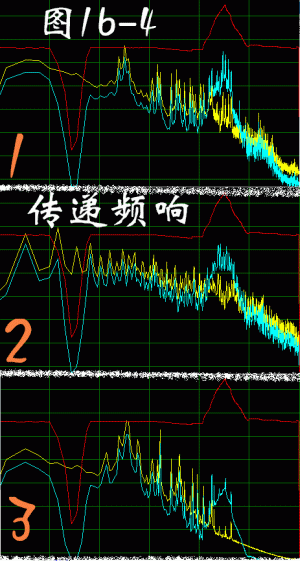
这一讲的东东参考了大量软件帮助以及晨曲翻译的软件说明书。
下一讲:midifan之SAM2496 6.0教程『17』(Effects目录5--动态效果器)
★本系列文章将在www.midifan.com上连载,本文不光讲解Samplitude2496 6.02,还涉及到音频,录音技巧。希望能对大家有所帮助。musiXboy水平并不高,大家见笑了:)
文章出处 midi爱好者
转载文章请注明出自 Midifan.com




